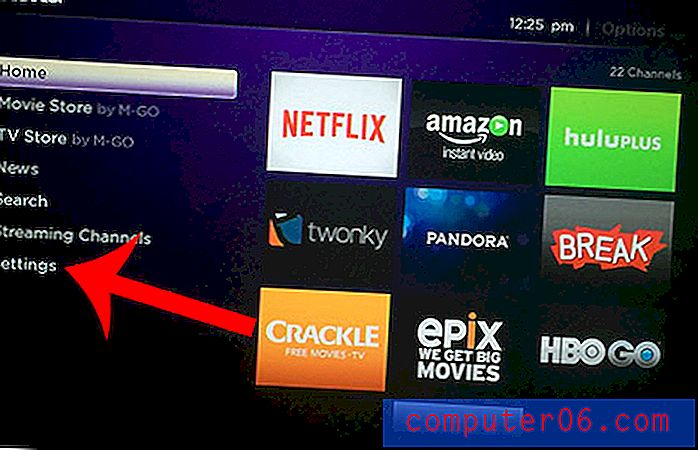Cargue automáticamente las imágenes de su iPhone 5 en Dropbox
Es muy fácil tomar una foto con la cámara de su iPhone 5, y casi tan fácil enviar esa foto a través de un mensaje de texto o un correo electrónico. Pero si ha tomado una foto que necesita usar en una computadora u otro dispositivo, puede pensar que esto requiere que sincronice su iPhone 5 con iTunes, o que se envíe la foto por correo electrónico. Si bien estas son ciertamente buenas soluciones, existe una opción aún más simple si tiene una cuenta de Dropbox y se toma unos minutos para instalar su aplicación y configurarla. Continúe leyendo a continuación para aprender cómo cargar automáticamente imágenes desde su iPhone 5 a su cuenta de Dropbox.
Use la función de carga de la cámara en la aplicación iPhone 5 Dropbox
En este sitio web hay muchas capturas de pantalla que se tomaron en un iPhone o iPad. Todas estas imágenes se cargaron en una cuenta de Dropbox, donde se podía acceder desde una computadora con la aplicación Dropbox instalada. Mover archivos en dispositivos con Dropbox es extremadamente fácil y elimina cualquier necesidad de conexión de dispositivo físico para este propósito. Entonces, si tiene una cuenta de Dropbox (si no la tiene, puede registrarse para obtener una aquí) y desea comenzar a usarla para almacenar sus imágenes de iPhone 5, puede seguir los pasos a continuación para activar la función de Carga de la cámara en el Aplicación iPhone 5 Dropbox.
Paso 1: Inicie la aplicación Dropbox en su iPhone 5. Si aún no tiene la aplicación, puede descargarla de la App Store, luego ingrese su dirección de correo electrónico y contraseña de Dropbox.

Paso 2: toca el ícono de Configuración en la parte inferior de la pantalla. Es el ícono de engranaje marcado debajo.
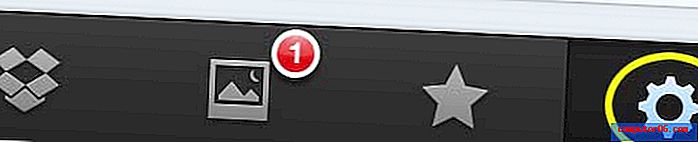
Paso 3: selecciona la opción Cargar cámara .
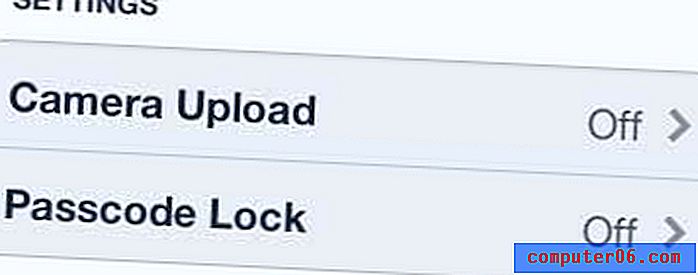
Paso 4: Mueva la opción Cargar cámara a la posición Activado . Si nunca ha habilitado la carga de la cámara en otro dispositivo o en una computadora, esto creará una carpeta Cargas de la cámara en su cuenta de Dropbox, que es donde se almacenarán las imágenes cargadas.
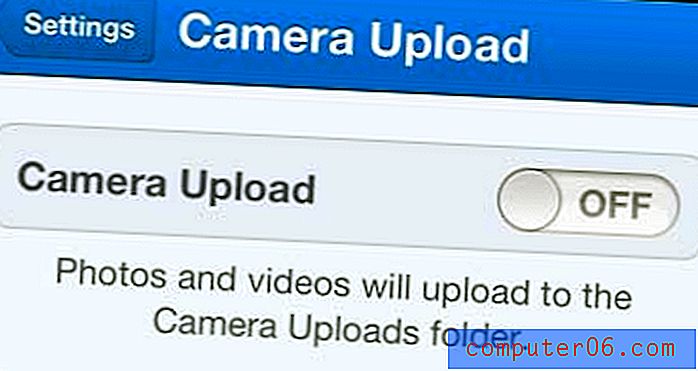
Paso 5: Elija si usar solo Wi-Fi o una combinación de Wi-Fi y celular para cargar sus fotos. La elección correcta aquí se basa completamente en su plan de datos con su proveedor de telefonía celular y la frecuencia con la que cree que va a cargar imágenes. La mejor opción es probablemente elegir la opción de solo Wi-Fi, ya que siempre puede volver a la pantalla Cargar cámara y elegir también usar Datos celulares.
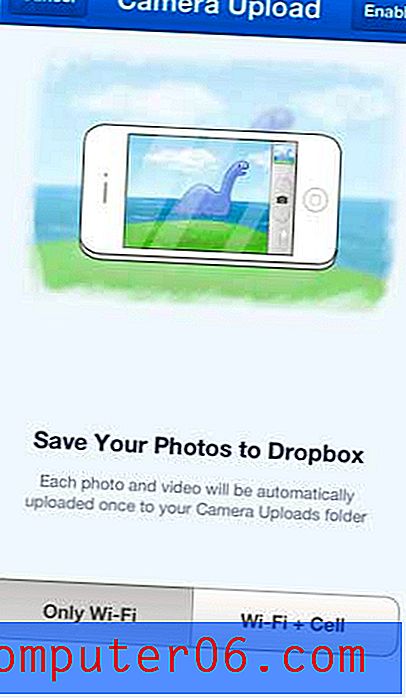
Ahora, cada vez que inicie la aplicación Dropbox, cargará automáticamente las imágenes que haya tomado desde la última vez que cargó. Si toma muchas fotos, es mejor hacerlo con cierta frecuencia, o podría encontrarse en una situación en la que necesita cargar una gran cantidad de fotos a la vez.
También hemos escrito sobre cómo configurar esto en el iPad.
También puede guardar imágenes que haya recibido como mensajes con imágenes en su cuenta de Dropbox.
Si está buscando un regalo simple pero útil, considere las tarjetas de regalo de Amazon. Puede usar sus propias imágenes para personalizar el aspecto de la tarjeta de regalo, e incluso puede enviar una tarjeta de regalo de video.